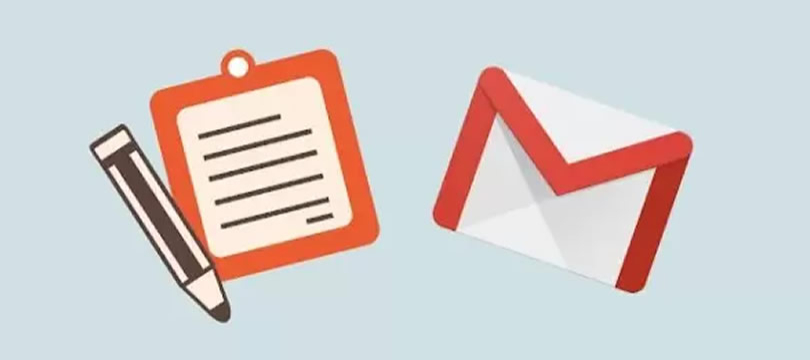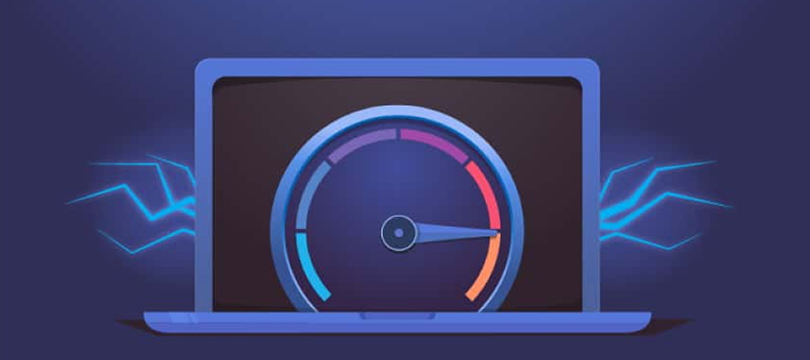![WordPress Sitesi Softaculous’a Nasıl Aktarılır? [Adım Adım Rehber]](https://upload.atakdomain.com/uploads/2025/5/wordpress-sitesi-softaculousa-nasil-aktarilir-adim-adim-rehber-847599.png)
WordPress Sitesi Softaculous’a Nasıl Aktarılır? [Adım Adım Rehber]
Softaculous, WordPress, Joomla, PrestaShop vb. gibi 380'den fazla uygulama için cPanel ve Plesk gibi çeşitli kontrol panelleriyle entegre olabilen otomatik yükleyicidir.
Softaculous, sizlere web uygulamalarınızı kolaylıkla Otomatik Yükseltme, Klonlama, Uzaktan İçe Aktarma, Yedekleme, Yedekten Geri Yükleme gibi özellikler sunar.
Atak Domain’den hosting hizmeti almanın avantajlarından biri de cPanel üzerinden ücretsiz olarak Softaculous kullanabilme imkânı sunmasıdır.
Bu makalede dünyanın önde gelen içerik yönetim sistemlerinden (CMS) biri olan WordPress’i, Softaculous’a nasıl aktaracağınızı anlatacağız.
Önemli Not:
Softaculous'a aktarabilmeniz için cPanel içerisinde yüklü bir WordPress sitenizin olması gerekir.
Bir Web Uygulamasını Aktarmak İçin:
1- Müşteri Kontrol Paneline Giriş Yapın:
Atak Domain müşteri kontrol paneline giriş yapın.
![WordPress Sitesi Softaculous’a Nasıl Aktarılır? [Adım Adım Rehber]](https://upload.atakdomain.com/uploads/2025/5/9198fa32-ab72-407a-ba98-dcc7539e50bf-832918.jpeg)
2- Hosting Hesabınızı Seçin:
Atak Domain Müşteri Kontrol Panelinde “Hostinglerim” butonuna tıklayın.
![WordPress Sitesi Softaculous’a Nasıl Aktarılır? [Adım Adım Rehber]](https://upload.atakdomain.com/uploads/2025/5/d4df0370-6c35-4899-ad4f-ed965ce68af5-367001.jpeg)
- Hosting hizmetinizin karşısında yer alan Yönet butonuna tıklayın.
![WordPress Sitesi Softaculous’a Nasıl Aktarılır? [Adım Adım Rehber]](https://upload.atakdomain.com/uploads/2025/5/17fb24ae-5d1b-464b-8b82-29acab61ddf5-515888.jpeg)
3- cPanel'e Bağlanın:
"Hosting Yönetimi" sayfasında, Kontrol Paneline Git butonuna tıklayarak cPanel'e giriş yapın.
![WordPress Sitesi Softaculous’a Nasıl Aktarılır? [Adım Adım Rehber]](https://upload.atakdomain.com/uploads/2025/5/ae6a5908-5d42-4494-9995-4a01ccaf2fa5-452817.jpeg)
4- Softaculous'a Bağlanın:
“Software” bölümüne gidin. Aşağıdaki ekran görüntüsünde gösterildiği gibi Softaculous Apps Installer’i bulun ve tıklayın.
![WordPress Sitesi Softaculous’a Nasıl Aktarılır? [Adım Adım Rehber]](https://upload.atakdomain.com/uploads/2025/5/2a4fefa2-7aee-4423-a4c2-7061bd72d373-863121.jpeg)
- Softaculous’un ana sayfasındasınız.
- Bu ekranda, örneğini yapacağımız WordPress başta olmak üzere en popüler uygulamalardan bazılarını görebilirsiniz. Bu uygulamalar arasında Joomla, PrestaShop, Magento, phpBB, SMF gibi sistemler de yer almaktadır.
![WordPress Sitesi Softaculous’a Nasıl Aktarılır? [Adım Adım Rehber]](https://upload.atakdomain.com/uploads/2025/5/d323716b-c84d-4bb8-86c0-1091d38e7508-706251.jpeg)
- WordPress’i seçin ve Import butonuna tıklayın.
![WordPress Sitesi Softaculous’a Nasıl Aktarılır? [Adım Adım Rehber]](https://upload.atakdomain.com/uploads/2025/5/c7ec0832-07f3-4f9c-86ec-c4b90d8f1897-250792.jpeg)
- Bu ekranda; protokol, domain adı ve kurulacak dizin bilgilerinin yer aldığı bir form karşınıza çıkacaktır.
- Formdaki gerekli alanları doldurup alan adınızı seçtikten sonra, sayfanın alt kısmında yer alan “Import” butonuna tıklayın.
![WordPress Sitesi Softaculous’a Nasıl Aktarılır? [Adım Adım Rehber]](https://upload.atakdomain.com/uploads/2025/5/3fcb3a6a-befa-4a96-9cb6-05fc42e25056-662313.jpeg)
- Aktarma süresi, web sitenizin boyutuna ve seçtiğiniz ayarlara bağlı olarak değişiklik gösterebilir.
- Yükleme sırasında aşağıdakine benzer bir ekran görüntülenecektir.
![WordPress Sitesi Softaculous’a Nasıl Aktarılır? [Adım Adım Rehber]](https://upload.atakdomain.com/uploads/2025/5/e4d38f01-e3d4-4379-91de-97f937ccfbd8-812235.jpeg)
Tebrikler!
WordPress’i softaculous’a başarıyla aktardınız.
Artık WordPress’inizi Softaculous aracılığıyla yönetmeye başlayabilirsiniz.
![WordPress Sitesi Softaculous’a Nasıl Aktarılır? [Adım Adım Rehber]](https://upload.atakdomain.com/uploads/2025/5/6cfbb4b3-2f16-4a3a-8ed1-3ca9f29a7034-617853.jpeg)